Aix备份及恢复
AIX的系统备份和恢复
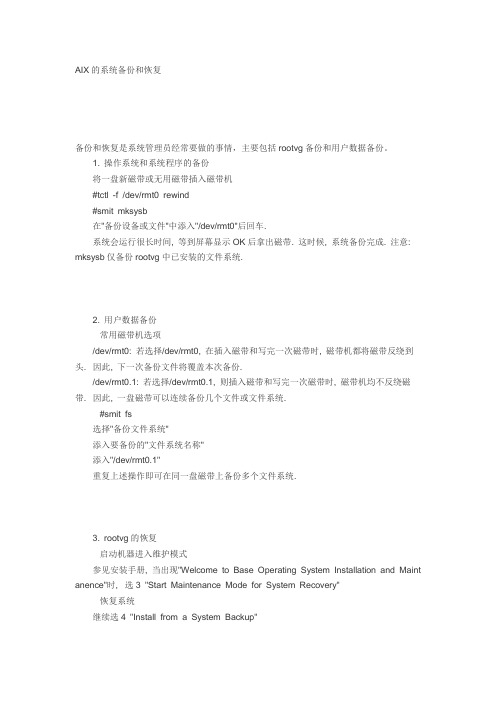
AIX的系统备份和恢复备份和恢复是系统管理员经常要做的事情,主要包括rootvg备份和用户数据备份。
1. 操作系统和系统程序的备份将一盘新磁带或无用磁带插入磁带机#tctl -f /dev/rmt0 rewind#smit mksysb在"备份设备或文件"中添入"/dev/rmt0"后回车.系统会运行很长时间, 等到屏幕显示OK后拿出磁带. 这时候, 系统备份完成. 注意: mksysb仅备份rootvg中已安装的文件系统.2. 用户数据备份·常用磁带机选项/dev/rmt0: 若选择/dev/rmt0, 在插入磁带和写完一次磁带时, 磁带机都将磁带反绕到头. 因此, 下一次备份文件将覆盖本次备份./dev/rmt0.1: 若选择/dev/rmt0.1, 则插入磁带和写完一次磁带时, 磁带机均不反绕磁带. 因此, 一盘磁带可以连续备份几个文件或文件系统.·#smit fs选择"备份文件系统"添入要备份的"文件系统名称"添入"/dev/rmt0.1"重复上述操作即可在同一盘磁带上备份多个文件系统.3. rootvg的恢复·启动机器进入维护模式参见安装手册, 当出现"Welcome to Base Operating System Installation and Maint anence"时, 选3 "Start Maintenance Mode for System Recovery"·恢复系统继续选4 "Install from a System Backup"出现"Choose mksysb Device"画面, 选"/dev/rmt0"并插入磁带后回车.这时候, 系统自动恢复操作系统.停在0c54上4. 用户数据恢复#tctl -f /dev/rmt0 rewind#smit fs选择"恢复文件系统"添入"设备名称"和"目标目录"。
TSM环境下AIX5.3备份恢复测试步骤说明

一、在TSM Server上设置策略域(AIXBACKUP)、存储池(AIXBACKUPPOOL)及创建并指定相应的节点名(aixclient1)节点(aixclient1)指定给AIXBACKUP域存储池AIXBACKUPPOOL指定给AIXBACKUP域二、分别检查两台AIX机器上是否存在以下系统文件集:lslpp -l | grep bos.sysmgt.sysbrlslpp -l | grep bos.rte.bosinstlslpp -l | grep bos.rte.archivelslpp -l | grep bos.rte.libnetsvc注:文件集在两台机器上的对应版本必须一致三、在需要备份恢复的AIX机器(GXOA_1)上安装TSM AIX客户端32位API。
具体步骤为:1. 将TSM AIX客户端软件包解压到系统某个目录下,如:/usr/tsmmedia/TSMClient2. 进入/usr/tsmmedia/TSMClient/LCD7-0505-04/usr/sys/inst.images3. 运行smitty installp选择第一项,回车4. 选择安装32位的TSM Client api (tivoli.tsm.client.api.32bit)四、在需要备份恢复的AIX机器(GXOA_1)上安装TSM for Sysback软件包,具体步骤如下:1. 将TSM for Sysback软件包解压到系统某个目录下,如:/usr/tsmmedia/TSMSysback2. 执行smitty installp3. 基本步骤如上,需要选择安装以下三个文件:•tivoli.tsm.client.sysback.license.cert•tivoli.tsm.client.sysback.license.rte•tivoli.tsm.client.sysback.rte注:accept license 需改为yes五、在GXOA_1上设置TSM Sysback Client1. 以root身份登录2. cd /usr/tivoli/tsm/client/api/bin/3. cp dsm.opt.smp dsm.opt4. vi /usr/tivoli/tsm/client/api/bin/dsm.opt5. 在dsm.opt中输入SErvername server_a6. cp dsm.sys.smp dsm.sys7. vi /usr/tivoli/tsm/client/api/bin/dsm.sys8. 在dsm.sys中输入Servername server_aCOMMmethod TCPIPTCPPort 1500TCPServeraddress 192.168.1.62Nodename aixclient1Passwordaccess generate六、在GXOA_1上创建虚拟设备1. 以root身份登录2. 执行smitty sysback3. 在出现的菜单中选择TSM Configuration并按回车4. 选择TSM V irtual Device Configuration并按回车5. 选择Add a TSM V irtual Device并按回车6. 在Select a TSM Server中选择TSM Server name (即dsm.sys中配置的名称),回车7. 在Client Node Password中输入之前在TSM Server上定义节点时所设置的password并按回车,界面上将显示Device tsm0 for TSM Server server_a has been added.七、显示GXOA_1上创建的虚拟设备1. 执行smitty sysback2. 选择TSM Configuration并按回车3. 选择TSM V irtual Device Configuration并按回车4. 选择List TSM V irtual Devices并按回车,正常情况下应能显示下图:八、在Boot Server (GXOA_2)上安装TSM AIX客户端32位API及Sysback具体步骤请参考前面三、四节九、在Boot Server (GXOA_2)上创建网络启动镜像1. 在boot server上添加Network Boot clienta. 以root身份登录b. 执行smitty sysbackc. 选择Configuration Options并按回车d. 选择Network boot/Install Configuration并按回车e. 选择Classical Network Boot并按回车f. 选择Add or Change a Network Boot Client并按回车2. 在boot server 上设置TSM Network Install Client Defaultsa. 以root身份登录b. 执行smitty sysbackc. Configuration Options -> Network boot/Install Configuration -> Classic Network Boot -> Set TSM Network Install Client Defaultsd. 选择client namee. 进入编辑页面,输入下列内容Hostname GXOA_1TSM Client Node Name [aixclient1]TSM Admin ID [admin]TSM Server Port [1500]Gateway [ ]Client Node or Admin Password [admin] --> See note belowTSM network device name [ ] -> left blankTSM Server IP address [192.168.1.62] --> See note belowSubnet Mask [255.255.255.0]Token-ring speed (if applicable)Ethernet Interface (if applicable)Ethernet Connection Type十一、备份AIXa. 以root身份登录b. 执行smitty sysbackc. Backup & Recovery Options -> Backup Options -> Backup the System (Installation Image):none (rootvg only)Tsmdev tsm0 server_a(如以下图片显示)十二、恢复AIX重新启动待恢复机器1. 选择1进入SMS Menu2. 选择4进入Setup Remote IPL(Initial Program Load)3. 选择需要用于网络启动的网络适配器(确认配置信息正确)4. 选择1进入IP Parameters(可以修改下列参数,配置完成后将会保留)1. Client IP Address: 192.168.1.8 ->2. Server IP Address: 192.168.1.9 ->3. Gateway IP Address: 0.0.0.0 ->4. Subnet Mask: 255.255.255.0 ->5. 按下ESC退回上级页面,选择3 Ping Test确认网络连接正常:当出现Ping Test: Ping Success时,说明网络正常6. 选择M, 退回到主菜单:Main Menu -> Select Boot Options -> Select Install or Boot Device -> Network -> 2(选择相应的网卡) -> Normal Mode Boot -> Are you sure you want to exit System Management Services(yes) ->7. 系统进入白屏状态,当再次进入绿色字体界面即Type a F1 and press Enter to use this terminal as the system console. -> ,按F1并回车8. 选择Change Installation Device回车-> 选择tsmdev TSM V irtual Device (ent1)回车-> 选择Change Network Interfaces: /dev/ent1回车-> 确认后选择ESC退回,再退一次,再退一次9. 选择Change V olume Group & Logical V olume Information回车,选择需要恢复的版本,按ESC退回9. 选择Install the System with Current Settings10. 在出现”Do you wish to continue the installation?(y/n)”后选择yes开始。
[原创]用Sysback备份和恢复AIX系统完整手册
![[原创]用Sysback备份和恢复AIX系统完整手册](https://img.taocdn.com/s3/m/e0f0c568a98271fe910ef9fe.png)
用Sysback备份和恢复AIX系统1、环境介绍1.1、硬件环境介绍1.1.1、服务器端硬件——IBM P5 570、16路处理器、64G内存——8块内部硬盘:两块分给rootvg,其余为TSM备份/归档存储池卷1.1.2、客户端硬件——IBM P5 550、4路处理器、16G内存——8块内部硬盘:两块分给rootvg,其余备用1.2、软件环境介绍1.2.1、服务器端软件A、TSM Server 5.5——gsksa.rte——tivoli.tsm.devices.acsls——tivoli.tsm.devices.aix5.rte——tivoli.tsm.license.aix5.rte64——tivoli.tsm.license.cert——tivoli.tsm.loc.server.ela——tivoli.tsm.msg.en_US.devices——tivoli.tsm.msg.en_US.server——tivoli.tsm.server.aix5.rte64————tivoli.tsm.server.webconB、Sysback 6.1——tivoli.tsm.client.api.aix43.32bit ——tivoli.tivguid——tivoli.tsm.client.sysback.license.cert ——tivoli.tsm.client.sysback.license.rte ——tivoli.tsm.client.sysback.rteC、TSM Client5.5——gsksa.rte——gskta.rte——tivoli.tsm.client.api.32bit ——tivoli.tsm.client.api.64bit ——tivoli.tsm.client.ba——tivoli.tsm.client.jbb——tivoli.tsm.filepath_aixD、NIM Master 6.1——bos.sysmgt.nim.master1.2.2、客户端软件A、Sysback 6.1——tivoli.tsm.client.api.aix43.32bit ——tivoli.tivguid——tivoli.tsm.client.sysback.license.cert——tivoli.tsm.client.sysback.license.rte——tivoli.tsm.client.sysback.rteB、TSM B/A Client 5.5——gsksa.rte——gskta.rte——tivoli.tsm.client.api.32bit——tivoli.tsm.client.api.64bit——tivoli.tsm.client.ba——tivoli.tsm.client.jbb——tivoli.tsm.filepath_aixC、NIM Client——bos.sysmgt.nim.client注意:所有软件集的选择请严格按照上面的名称,如有不同,可能造成安装失败甚至配置不成功等很多问题。
aix操作系统的备份与恢复-演示文档

Special File Rewind on Close Retension on Open Density Setting
/dev/rmt* Yes
No
#1
/dev/rmt*.1 No
No
#1
/dev/rmt*.2 Yes
Yes
#1
/dev/rmt*.3 No
Yes
#1
/dev/rmt*.4 Yes
裸设备的备份 镜像的备份 关于已经删除文件的警告 关于启动映像大于12MB的警告
恢复到同一台计算机 恢复到不同的计算机
卷组备份与恢复 文件系统备份与恢复 其它备份工具
tar cpio pax
卷组的类型 备份的目的 用户界面
rootvg 用户卷组
用来恢复同一台计算机操作系统的备份 用来将操作系统克隆到其它计算机的备份 用户卷组的备份
SMIT WebSM 命令行
备份rootvg mksysb磁带的格式 常见问题
使用mksysb命令 备份rootvg中所有的文件 备份rootvg的结构 生成可以启动的磁带 包含操作系统安装程序
No
#2
/dev/rmt*.5 No
No
#2
/dev/rmt*.6 Yes
Yes
#2
/dev/rmt*.7 No
Yes
#2
TAPE ERR1—介质错误 TAPE ERR2—驱动器错误 TAPE ERR3—可恢复的错误 TAPE ERR4—控制器或总线错误 TAPE ERR5—未知错误 TAPE ERR6—30小时未清洗
认识AIX上的磁带设备 选择适合的备份工具 备份操作系统数据 使用备份恢复操作系统 备份用户数据 恢复用户数据
AIX的备份和恢复

AIX的备份和恢复1.mksysb命令1.1概述mksysb命令针对rootvg上已经mount的file system建立一个bootable image,该文件是backup-file格式,用户定义的paging space、未mount的file system、raw device不包含在备份集中。
1.2备份文件的格式BOS boot image + mkinsttape image + dummy.toc + rootvg data...~~~~~~~~~~~~~~~~~~~~~~~~~~~~~~~~~~~~~~~~~~~~~~~~ ~~~~~~~~~~~~~~BOS boot image :包含从mksysb 磁带引导所需的系统内核和设备驱动的副本。
由bosboot 命令创建。
mkinsttape image :有三个重要的文件./tapeblksz 文件包含mksysb 命令运行时设定磁带驱动器的块大小。
./bosinst.data 文件包含自定义的BOS 安装过程和指示BOS 安装程序如何运行。
执行mksysb 命令前可自定义该文件,或映像备份完成后使用程序自定义该文件。
./image.data 文件包含描述BOS 安装过程中安装的映像的信息。
这些信息包括逻辑卷的大小、名称、映射以及在rootvg 的安装点。
可在使用mksysb 命令之前自定义该文件,或在备份期间运行mksysb -i 命令在磁带上生成一个新的 ./image.data 文件。
mkszfile 命令生成 ./image.data 文件。
./image.data 文件以stanza 格式安排。
table of contents:使mksysb 磁带包含和BOS安装磁带同样数目的映像。
rootvg data :包含mksysb 命令备份的rootvg 卷组上的所有数据。
mksysb 命令使用backup 命令保存rootvg 上安装JFS 数据内容,除了raw 数据。
AIX 操作系统恢复文档
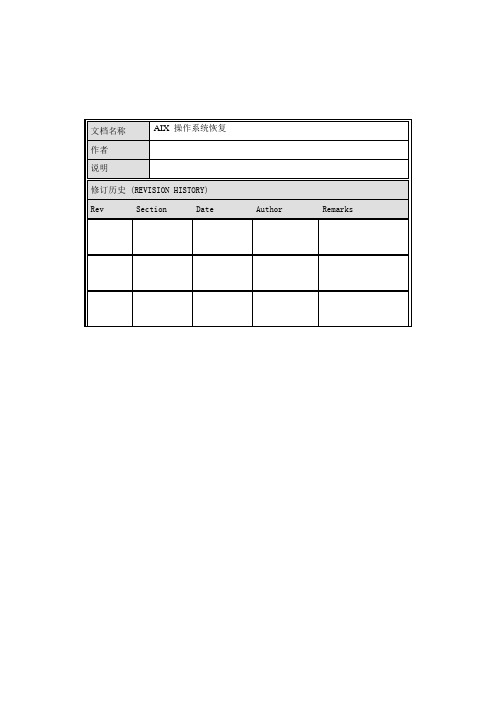
AIX 操作系统恢复注释:本文主要讲使用mksysb备份磁带进行恢复操作系统的方法步骤。
同时也简单描述了使用CD进行恢复的方法。
另外注意,以下内容只是主要操作步骤介绍,实际环境中要根据当时具体的提示信息进行操作。
准备:确保有最近可用的mksysb备份磁带及可用的带机;将mksysb备份磁带插入带机。
方法一:使用mksysb备份磁带恢复操作系统1.首先确定是否将磁带驱动器加入了启动列表,另外还要记住磁带驱动器有关信息,例如:通常系统正常状态下默认为从硬盘上启动,可以使用bootlist命令更改启动顺序,如果要从磁带或DVD光盘上进行启动,需执行如下命令:# bootlist –m normal rmt0 或 # bootlist –m normal cd0另外当系统以 SMS 模式启动时,选择 Maintenance Mode,在这里也可以设置启动设备。
2.如果系统还有正在运行的数据库,则请数据库管理员停掉当前运行的数据库。
3.将包含mkysb系统备份的磁带放入驱动器,使用shutdown –Fr 命令重新启动服务器。
然后需要使用HMC控制台或Web-based System Manager 工具来连接系统。
4.系统从选定的设备启动后,会出现绿色字符的启动画面,按要求键入编号 (?) 然后按回车键选CONSOL。
在接下来出现的界面上,按1键,选英语作为安装语言5.进入安装界面,如下所示键入3然后按 Enter,启动维护模式6.在维护模式界面上,如下所示键入4然后按Enter,选择从一个系统备份中进行恢复,选择装有备份系统的设备如磁带机或光盘等(此时可能要用到带机或光盘的槽位信息来判断要选择的介质),然后开始进行系统恢复。
7.在确定从某设备上进行系统恢复后,确定时会有提示:系统备份过程中可能回毁坏rootvg中的数据,直接确定,系统备份将继续进行。
8.然后等待系统恢复,一般情况下系统恢复时间约40分钟左右。
aix备份与恢复

dd命令读取InFile参数或标准输入,执行指定的转换,然后将转换后的数据复制到OutFile参数或标准输出。可以指定输入和输出块的大小以利用原始物理I/O。
pax命令应该是用于系统转储和2 GB以上的映像的首选存档方法。
mksysb命令在文件中或在可启动的磁带上创建根卷组的可安装映像。
-s SeekBackup
指定backup在一个多备份磁带存档上查找并恢复。-s标志仅适用于将存档写到磁带设备的情况。要正确使用-s标志,必须指定一个no-rewind-on-close和no-retension-on-open磁带设备,例如/dev/rmt0.1或/dev/rmt0.5。
-t
显示有关备份存档的信息。如果存档为文件系统格式,则将该存档中找到的文件列表写到标准输出。
-q
指示可移动介质已准备就绪。当您指定–q标志时,backup命令将继续执行而不提示您准备备份介质。按Enter键继续。
Байду номын сангаас-u
使用上次增量备份的时间、日期和级别来更新/etc/dumpdates。
-v
致使backup命令显示有关该备份的附加信息。
restore
-d
指示在File参数为目录的情况下,应该恢复该目录中的所有文件。仅当存档为文件名格式时,才可以使用此标志。
-s
指定所创建的逻辑卷在容纳文件系统的情况下具有尽可能小的大小。
tctl
-b
指定用于从磁带设备读取或写到磁带设备的块大小(以字节为单位)。
-f
指定要使用的磁带设备。
mksysb命令
mksysb命令创建rootvg卷组上所有已挂载的文件系统的可启动映像。可以使用此备份命令将系统重新安装为其原始状态。
aix 系统备份

INTER_POLICY= minimum
INTRA_POLICY= center
MOUNT_POINT= /usr
exclude files:如果选择yes,将使得文件/etc/exclude.rootvg文件中列出的文件和目录不被备份;
make bootable backup:是否生成可启动备份,一般取默认值-yes;
expand /tmp if needed:是否在需要时自动扩展/tmp文件系统,强烈建议选yes;
MIRROR_WRITE_CONSISTENCY= on
LV_SEPARATE_PV= yes
PERMISSION= read/write
LV_STATE= opened/syncd
WRITE_VERIFY= off
PP_SIZE= 4
SCHED_POLICY= parallel
--> PP = 140
BB_POLICY= relocatable
RELOCATABLE= yes
UPPER_BOUND= 32
VOLUME_GROUP= rootvg
LV_SOURCE_DISK_LIST= hdisk0
LV_IDENTIFIER= 00000001113f3c62.5
--> COPIES = 1
LPs = 70
STALE_PPs= 0
INTER_POLICY= minimum
INTRA_POLICY= center
MOUNT_POINT= /usr
MIRROR_WRITE_CONSISTENCY= on
恢复系统
- 1、下载文档前请自行甄别文档内容的完整性,平台不提供额外的编辑、内容补充、找答案等附加服务。
- 2、"仅部分预览"的文档,不可在线预览部分如存在完整性等问题,可反馈申请退款(可完整预览的文档不适用该条件!)。
- 3、如文档侵犯您的权益,请联系客服反馈,我们会尽快为您处理(人工客服工作时间:9:00-18:30)。
Aix备份流程图
BOS Boot Image:bosboot命令创建,包含启动系统需要的系统的内核和设备驱动mkinsttape image:包含./tapeblksz, ./bosinst.data, and ./image.data三个文件
./tapeblksz包含mksysb创建的磁带机的block size
./bosinst.data 恢复时,用户交互信息存储在这里(相当于安装程序)
./image.data包含rootvg里面的fs和lv的sizes, names, maps, mount points等信息。
备份时,可以用mksysb -i来产生一个新的image.data
dummy .toc:The dummy Table Of Contents (TOC) is used to have the mksysb tape contain the same number of images as a BOS install tape.
rootvg data :包含所有rootvg上会被mksysb备份的数据
image.data的组成:image.data由几个部分组成
1。
SHRINK:如果这部分为YES,恢复时会收缩所有文件系统。
2。
BOSINST_FILE:BOS INSTALL结束后,要执行的文件或命令的全路径
3。
EXACT_FIT:YES:表示根据mksysb -m 产生的pp map来确的lv在不同pv上的分布
mksysb -e 会根据/etc/exclude.rootvg的设置,排除一些文件,目录,文件系统等
备份过程中需要8-12MB。
mksysb -X会自动扩展/tmp
Use the -p flag (disable software packing of backup) only if you know that your tape drive does not do compression.
使用smitty mksysb进行备份,会留下日志。
不建议直接用mksysb命令进行备份。
使用smitty lsmksysb检查备份的磁带是否正常。
恢复流程察看恢复流程图
bootinfo -e 返回1表示支持从磁带启动,0表示不支持从磁带启动
bootlist -m service -o
bootlist -m service rmt0
启动后,会从rmt0启动,就可以开始恢复了
从savevg备份恢复
修改/tmp/vgdata/uservg/uservg.data,确认恢复哪个vg
restvg -f /dev/rmt0
从savevg备份里面恢复fs
restore -Tvf /dev/rmt0 察看磁带里面备份的数据
恢复一个文件restore -xvf /dev/rmt0 /data/crash.log
恢复一个文件系统restore -rvf /dev/rmt0 /data
恢复时的错误处理
1。
block size不同
2。
介质损坏。
如果介质可以被dd或者tcopy读取,则可能是命令格式不对
使用了不合适的命令
cpio命令产生的备份不是用ascii格式产生的,但是恢复时制定了-c参数
tar命令发现checksum和磁带的不一致,可能拿错磁带。
tar -i可以忽略checksum
备份命令(archive utility)没有足够的buffer来存储磁带的一个block。
3。
restvg恢复时,要求savevg备份的image必须是磁带的第一个image。
所以不能用restvg 恢复mksysb产生的rootvg备份。
4。
可能会出现vg里面空间不够,恢复fs失败的情况
确认block size:
在不同系统之间使用磁带的时候,要注意不同系统的磁带的blocksize是否相同。
如果不同,会出现磁带无法读取的错误。
确认block size的方法:
#tcopy /dev/rmt0
#dd if=/dev/rmt0 bs=128k count=1 | wc -c 这个命令会返回block size的大小
修改block size:
#chdev -l /dev/rmt0 -a block_size=512。
